Periksa akses ke FQDN dan titik akhir yang diperlukan untuk Azure Virtual Desktop
Untuk menyebarkan Azure Virtual Desktop, Anda harus mengizinkan FQDN dan titik akhir tertentu. Anda dapat menemukan daftar FQDN dan titik akhir di FQDN dan titik akhir yang Diperlukan.
Tersedia sebagai bagian dari Azure Virtual Desktop Agent (RDAgent) pada setiap host sesi, Alat URL Agen Azure Virtual Desktop memungkinkan Anda memvalidasi dengan cepat dan mudah apakah host sesi Anda dapat mengakses setiap FQDN dan titik akhir. Jika tidak dapat, alat ini mencantumkan FQDN dan titik akhir yang diperlukan yang tidak dapat diaksesnya sehingga Anda dapat membuka blokirnya dan mencoba kembali, jika diperlukan.
Catatan
Alat URL Agen Azure Virtual Desktop tidak memverifikasi bahwa Anda telah mengizinkan akses ke entri kartubebas yang kami tentukan untuk FQDN, hanya entri tertentu dalam wildcard yang bergantung pada lokasi host sesi, jadi pastikan entri wildcard diizinkan sebelum Anda menjalankan alat.
Prasyarat
Anda memerlukan hal-hal berikut untuk menggunakan Alat URL Agen Azure Virtual Desktop:
VM host sesi.
Host sesi Anda harus menginstal kerangka kerja .NET 4.6.2.
RDAgent versi 1.0.2944.400 atau lebih tinggi pada host sesi Anda. Executable untuk Alat URL Agen Azure Virtual Desktop adalah
WVDAgentUrlTool.exedan disertakan dalam folder penginstalan yang sama dengan RDAgent, misalnyaC:\Program Files\Microsoft RDInfra\RDAgent_1.0.2944.1200.File
WVDAgentUrlTool.exeharus berada di folder yang sama denganWVDAgentUrlTool.configfile.
Menggunakan Alat URL Agen Azure Virtual Desktop
Untuk menggunakan Alat URL Agen Azure Virtual Desktop:
Buka PowerShell sebagai administrator pada host sesi.
Jalankan perintah berikut untuk mengubah direktori ke folder yang sama dengan RDAgent terbaru yang diinstal pada host sesi Anda:
$RDAgent = Get-WmiObject -Class Win32_Product | ? Name -eq "Remote Desktop Services Infrastructure Agent" | Sort-Object Version -Descending $path = ($RDAgent[0]).InstallSource + "RDAgent_" + ($RDAgent[0]).Version cd $pathJalankan perintah berikut untuk menjalankan Alat URL Agen Azure Virtual Desktop:
.\WVDAgentUrlTool.exeSetelah menjalankan file, Anda akan melihat daftar FQDN dan titik akhir yang dapat diakses dan tidak dapat diakses.
Misalnya, cuplikan layar berikut menunjukkan skenario di mana Anda perlu membuka blokir dua FQDN yang diperlukan:
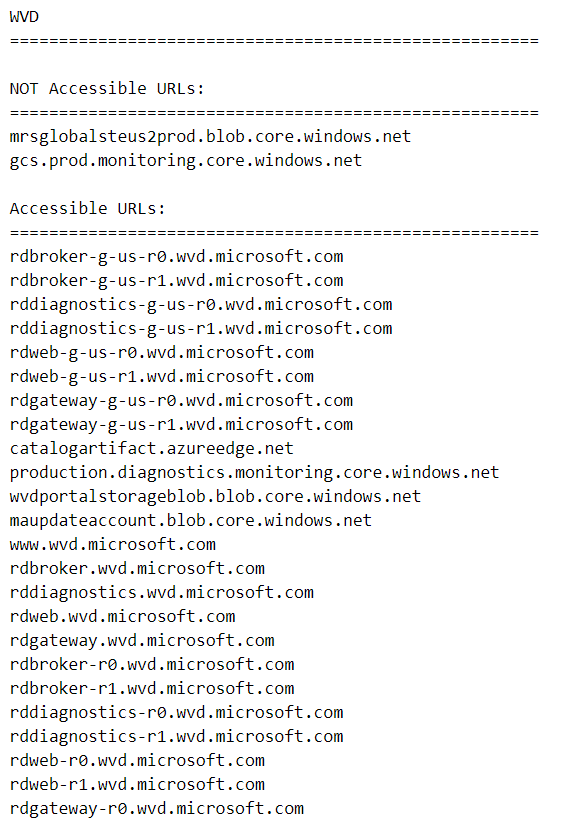
Berikut tampilan output ketika semua FQDN dan titik akhir yang diperlukan dapat diakses. Alat URL Agen Azure Virtual Desktop tidak memverifikasi bahwa Anda mengizinkan akses ke entri wildcard yang kami tentukan untuk FQDN.
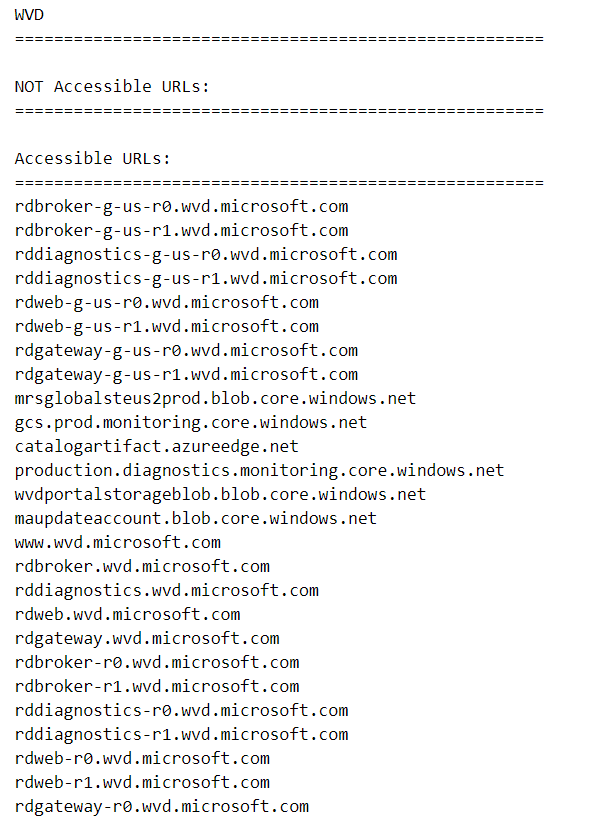
Anda dapat mengulangi langkah-langkah ini pada host sesi Anda yang lain, terutama jika mereka berada di wilayah Azure yang berbeda atau menggunakan jaringan virtual yang berbeda.
Langkah berikutnya
Tinjau daftar FQDN dan titik akhir yang Diperlukan untuk Azure Virtual Desktop.
Untuk mempelajari cara membuka blokir FQDN dan titik akhir ini di Azure Firewall, lihat Menggunakan Azure Firewall untuk melindungi Azure Virtual Desktop.
Untuk informasi selengkapnya tentang konektivitas jaringan, lihat Memahami konektivitas jaringan Azure Virtual Desktop